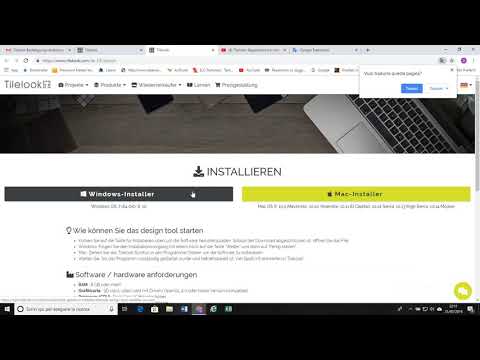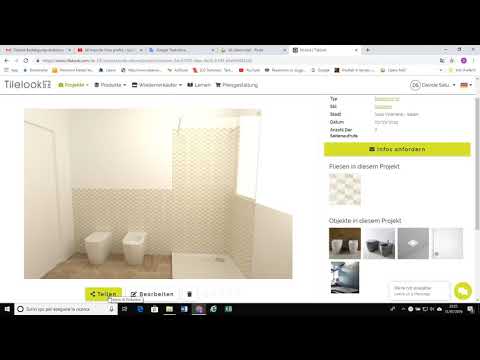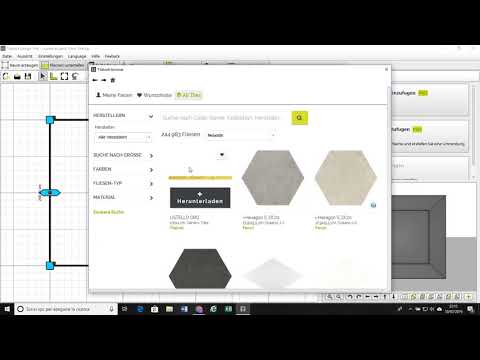InstalliereInstallieren Sie das Tilelook 3D Design Tool Sie Tilelook Design Tool
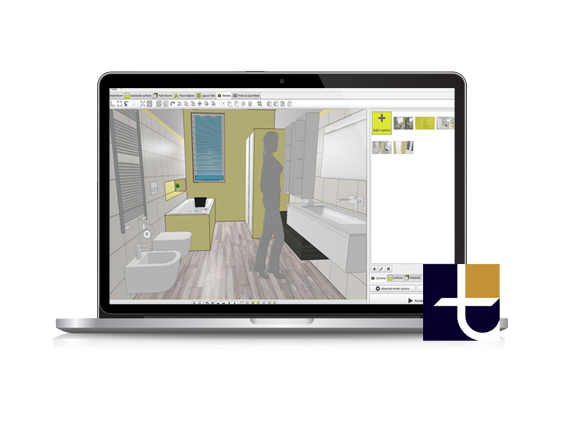
Windows-Betriebssystem: 8, 10 oder 11
Mac OS X: von 10.11 El Capitan bis 12.2 Monterey
MINIMUM | EMPFOHLEN | ||
|---|---|---|---|
Windows OS | Von Windows 8 bis Windows 11 | Windows 10 | |
Mac OS X | Von 10.11 El Capitan bis 12.2 Monterey Boot Camp, VMWare, Parallels werden nicht unterstützt | Mac OS 12.2 Monterey | |
RAM | 4GB | 12GB oder mehr | |
Grafikkarte | Grafikkarte mit Drivers, die OpenGL Version 4.0 unterstützen | Nvidia Geforce 1050 2GB oder besser | |
Prozessor (CPU) | 1GHz | 2GHz i5 oder hoher | |
Bildschirmauflösung | minimum: 960p, maximum: 1440p | 1440p | |
Internetverbindung | Velocidad mínima de subida/bajada de 1 MBs | 10Mbs download/upload oder hoher |
- Klicken Sie auf die Taste für Installieren oben um die Software herunterzuladen. Sobald der Download abgeschlossen ist, öffnen Sie das File.
- Windows: Folgen Sie den Installationsvorgang mit einem Klick auf die Taste "Weiter" und dann auf "Fertig stellen".
- Mac: Ziehen Sie das Tilelook Symbol in den Programme Ordner, um die Software zu installieren.
- Warten Sie, bis das Programm vollständig gestartet wurde und betriebsbereit ist. Viel Spaß mit entwerfen in Tilelook!
Einstiegvideos
- Für macOS 10.15 Catalina: Öffnen Sie den Anwendungsordner, klicken Sie mit der rechten Maustaste auf das Tilelook-Symbol und wählen Sie "open"
- Stellen Sie sicher, dass Sie mit Internet verbunden sind und dass Ihre Verbindung stabil ist
- Bitte deaktivieren Sie die Proxy und Firewall-Einstellungen vorübergehend oder fügen Sie https://www.tilelook.com als sichere Verbindung hinzu.
- Versuchen Sie es mit unseren Offline-Installationsprogrammen
- Bitte überprüfen Sie Hardware- / Software-Anforderungen
Das Tool muss mit dem Internet verbunden sein, damit Produkte aus der Tilelook-Produktbibliothek heruntergeladen werden können. Wenn eine Internetverbindung fehlt oder ein Verbindungsproblem mit www.tilelook.com besteht, wird das Programm im "Offline-Mode" ausgeführt: Sie können normal damit arbeiten, jedoch keine Ressourcen herunterladen oder hochladen.
Tilelooks Design Tool verwendet die Render-Engine "Corona Render", die zu 100% auf der CPU basiert. Dies bedeutet, dass die Geschwindigkeit des Renderns nur von der Leistung der CPU abhängt. Das Designtool ermöglicht auch das fotorealistische Rendern in der Cloud: ein dedizierter Server mit hoher Verarbeitungsleistung, der für schnelles Rendern geeignet ist. Wenn Sie keinen Computer mit Hochleistungs-CPU haben, können Sie die Rendering-Option in der Cloud nutzen.
Die Leistung der Grafikkarte wirkt sich nicht auf die Rendergeschwindigkeit aus, führt jedoch zu einer flüssigeren Gestaltung, insbesondere bei größeren Projekten mit vielen Objekten und Texturen. Wenn Ihr Computer über eine integrierte und eine dedizierte Grafikkarte verfügt (z. B. Nvidia oder AMD), müssen Sie das Einstellungsfenster für die Grafikkarte öffnen und so einrichten, dass der Computer immer die dedizierte Grafikkarte verwendet, oder es so einrichten, dass die dedizierte Grafikkarte verwendet wird Grafikkarte wird immer verwendet, um das Programm "Java" auszuführen.
© 2024 Your 3D Home - Dieser Service wird versorgt von Tilelook